A instalação dos componentes ausentes do Windows pode ajudar a corrigir esse problema
- Você pode encontrar o erro Mfplat.dll ausente quando o Microsoft Media Feature não está instalado.
- Instalar os componentes ausentes do Windows é uma maneira de corrigir o problema com arquivos DLL ausentes.
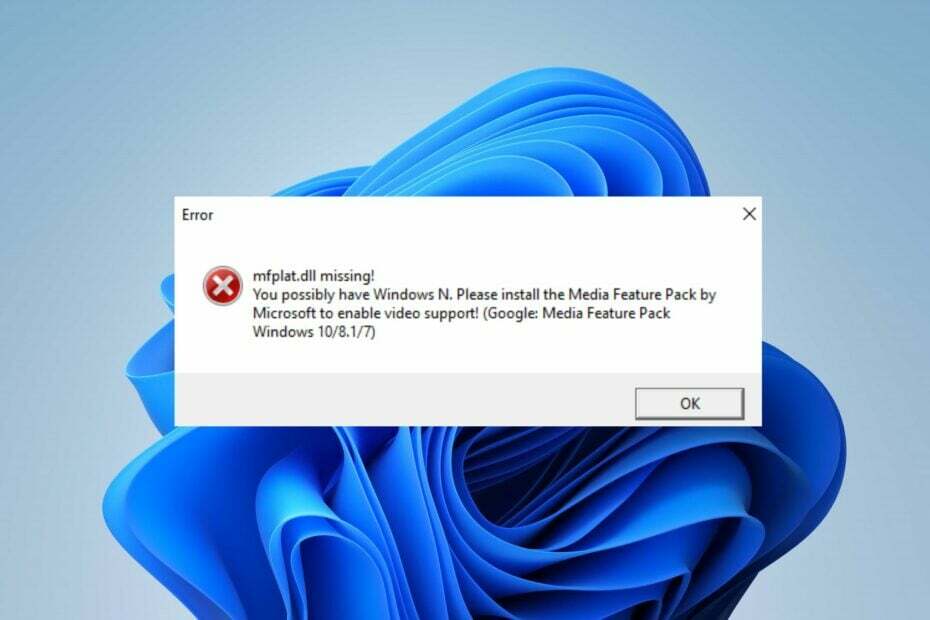
xINSTALE CLICANDO NO ARQUIVO PARA DOWNLOAD
Esta ferramenta substituirá as DLLs danificadas ou corrompidas por seus equivalentes funcionais usando seu repositório dedicado onde possui as versões oficiais dos arquivos DLL.
- Baixe e instale o Fortec no seu PC.
- Inicie a ferramenta e Iniciar digitalização para encontrar arquivos DLL que podem estar causando problemas no PC.
- Clique com o botão direito em Iniciar reparo para substituir DLLs quebradas por versões de trabalho.
- Fortec foi baixado por 0 leitores deste mês.
O arquivo Mfplat.dll é um arquivo essencial do Windows da Microsoft Media Foundation. Muitos usuários relataram ter encontrado um erro dizendo que Mfplat.dll está faltando.
Isso pode causar problemas com o conteúdo multimídia e os aplicativos que os executam. No entanto, este artigo discutirá a correção do erro em PCs com Windows.
Da mesma forma, temos um guia detalhado sobre a instalação e fixação arquivos DLL ausentes no Windows 11.
O que é Mfplat.dll?
O Microsoft Media Foundation (MF) é um pipeline de framework multimídia baseado em COM e uma plataforma de infraestrutura para dispositivos Windows.
No entanto, requer alguns componentes e arquivos para executar, e Mfplat.dll é parte integrante dos arquivos necessários.
Além disso, o erro do arquivo Mfplat.dll ausente ou não encontrado impede que os usuários usem serviços de streaming de vídeo, como PLEX ou aplicativos semelhantes.
Além disso, o erro pode aparecer durante uma sessão de jogo porque os jogos usam o pacote Microsoft Media Feature para jogar.
Por que o Mfplat.dll está faltando?
Esse problema pode ser frustrante e, geralmente, há uma causa comum:
- Pacote de recursos do Windows Media – As versões N e KN do Windows não possuem o Windows Media Feature Pack, e é por isso que este arquivo está ausente.
O que posso fazer se Mfplat.dll estiver faltando no meu PC?
Você pode ter vários problemas ao executar seu PC devido à falta do arquivo Mfplat.dll. Ele pode causar problemas com sua funcionalidade porque os serviços que dependem do arquivo não podem acessá-lo.
No entanto, reparar o erro do arquivo DLL ausente pode ser difícil se você não for experiente em tecnologia. No entanto, você pode usar ferramentas dedicadas projetadas para resolver erros de arquivo DLL.
Portanto, recomendamos que você repare o arquivo Mfplat.dll com o Ferramenta de reparo de DLL abaixo. É simples de usar e pode resolver completamente o erro localizando e reparando o arquivo.
- Clique com o botão esquerdo no Começar botão e clique Configurações.
- Selecione aplicativos e clique em Recursos opcionais.

- Na próxima janela, selecione Exibir recursos ao lado Adicione um recurso opcional.

- Procurar Pacote de recursos de mídia e clique clique Próximo. Em seguida, selecione Instalar.

- Reinicie o seu PC e verifique se o erro Mfplat.dll ausente ou não encontrado persiste,
- Vb6ko.dll não pôde ser encontrado: como corrigir
- 0x80096010 Erro de atualização do Windows: 5 maneiras de corrigi-lo
- Erro retornado do analisador 0xc00ce556: como corrigi-lo rapidamente
- Jvm.dll ausente ou não encontrado: corrija-o em 5 etapas
- Erro Opengl32.dll não encontrado: 3 maneiras de corrigi-lo
Reinstalar o arquivo Mfplat.dll em seu PC permitirá que os serviços dependentes dele acessem e usem.
Se você estiver no Windows 10, temos um ótimo guia sobre como corrigir arquivos DLL ausentes no Windows 10, portanto, certifique-se de lê-lo para obter mais informações.
Se você tiver mais perguntas ou sugestões, por favor, deixe-as na seção de comentários.
Ainda está com problemas?
PATROCINADAS
Se as sugestões acima não resolverem seu problema, seu computador pode ter problemas mais graves no Windows. Sugerimos escolher uma solução completa como proteger resolver problemas com eficiência. Após a instalação, basta clicar no botão Ver&Corrigir botão e, em seguida, pressione Iniciar reparo.

![Erro Rsaenh.dll arquivo corrompido no Windows 10 [Corrigido]](/f/45e5af14ae93cea04d6aec1430bfffc4.jpg?width=300&height=460)
![Corrigir arquivos corrompidos mmres.dll [Windows 10, Windows 7]](/f/b3832ef256db71888c29b2a7f73548eb.jpg?width=300&height=460)